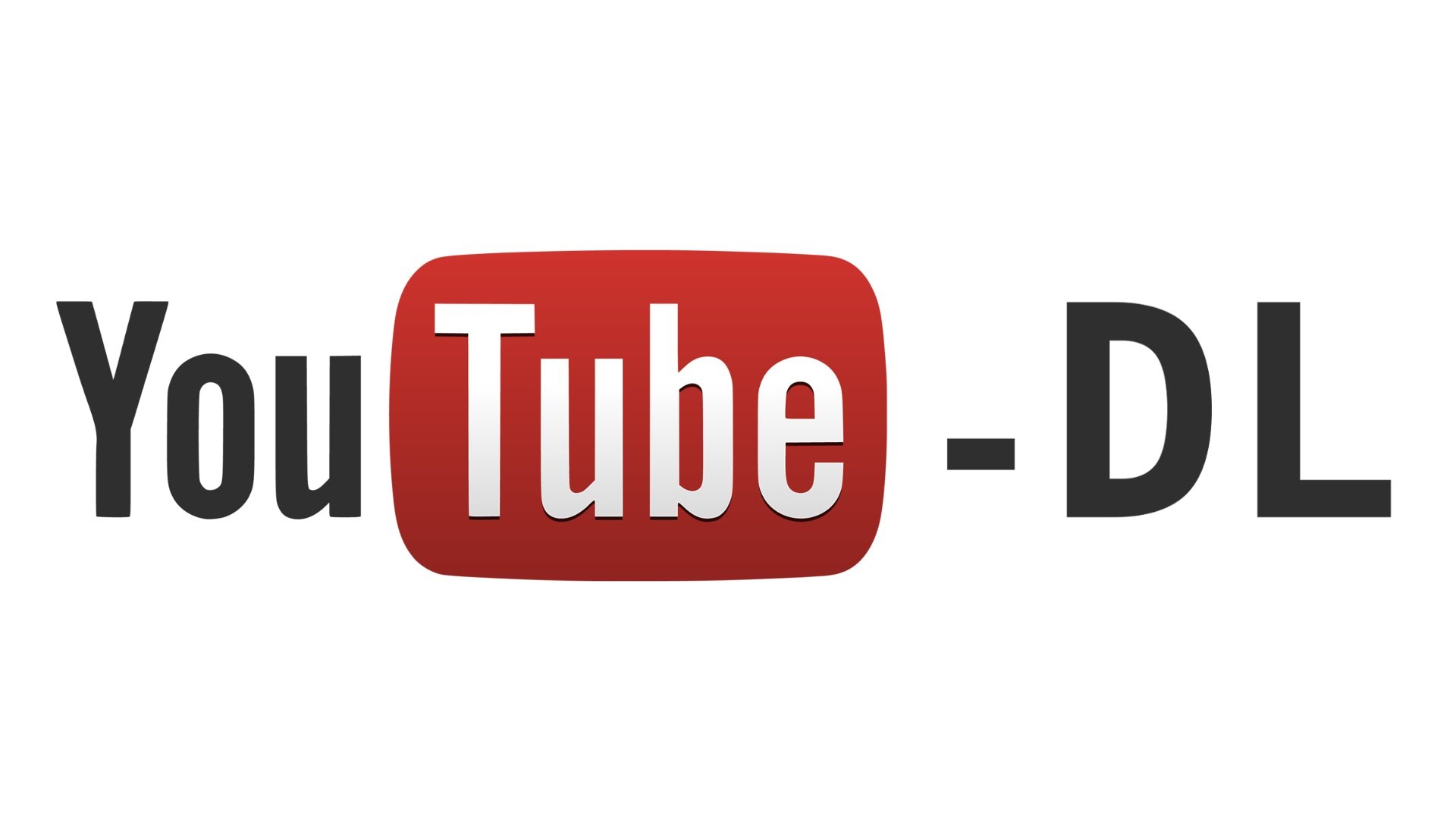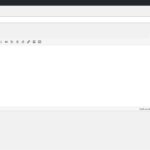В ОС Ubuntu установка youtube-dl возможна несколькими способами, в том числе и через Менеджер приложений. Однако чтобы получить самую свежую версию утилиты, следует пользоваться не репозиториями конкретного дистрибутива, а системой управления пакетами pip.
Если pip уже установлен в вашей системе, выполните в терминале следующую команду:
sudo -H pip install --upgrade youtube-dl
В противном случае перед тем как установить youtube-dl, установите pip:
sudo apt install python3-pip
установите обновлённую версию утилиты:
sudo pip install -U youtube-dl
СИНТАКСИС И ОПЦИИ
Для успешного использования утилиты необходимо правильно записывать команды в терминале. Синтаксис утилиты прост:
$ youtube-dl опции URL-адрес
Основные опции:
- -U, –update — установка обновлений;
- –dump-user-agent — просмотр идентификационных данных, отсылаемых утилитой на веб-сервер;
- –abort-on-error — отменить загрузку следующих видео из списка (плейлиста) в случае какой-либо ошибки;
- –list-extractors — просмотреть список сайтов, с которых можно скачивать файлы;
- –extractor-descriptions — список сайтов с примечаниями;
- –playlist-start n — начать загрузку плейлиста с файла под номером n;
- –max-downloads — остановить работу утилиты после загрузки n-ного количества файлов;
- -i, –ignore-errors — продолжить скачивание, если работа утилиты «застопорилась» из-за ошибки (например, очередное видео из плейлиста оказалось недоступным);
- –proxy URL — использование прокси-серверов (HTTP/HTTPS/SOCKS);
- –geo-verification-proxy URL — использование прокси для создания фейковой геолокации (требуется, если перечень стран, где видео доступно для просмотра, ограничен);
- –mark-watched — отметить видео просмотренными (также существует опция с противоположным действием –no-mark-watched; обе опции действительны только для youtube);
- –min-filesize SIZE, –max-filesize SIZE — не загружать видео, если его размер меньше или больше заданного;
- –date DATE — загружать только видео, которые были выложены на сервер в заданную дату (также существуют опции –datebefore DATE для загрузки видео, которые были выложены до указанной даты, и –dateafter DATE для загрузки видео, которые были выложены после указанной даты);
- –no-playlist — загружать только видео, если по указанному адресу расположены и видео, и плейлист (также есть опция –only-playlist, которая при аналогичных обстоятельствах позволяет загрузить только плейлист);
- –include-ads — скачивать видео вместе с рекламой;
- -r, –limit-rate — ограничение скорости скачивания;
- –buffer-size — установка размера фрагментов, записываемых в буфер;
- –playlist-reverse — начать загрузку видео с конца плейлиста;
- –playlist-random — загружать видео из плейлиста в случайном порядке;
- –id — использовать в качестве названия видео его id-номер;
- -w, –no-overwrites — не перезаписывать файлы;
- -c, –continue — –no-continue;
- –write-description — сохранить описание видео в файл .description;
- –no-warnings — игнорировать предупреждения;
- –no-check-certificate — не проверять, действителен ли сертификат безопасности для указанного сайта;
- –F, –list-formats — показать все доступные форматы файлов для указанного видео или плейлиста;
- –write-sub — сохранять файл с субтитрами.
С полным перечнем опций можно ознакомиться, выполнив в терминале одну из следующих команд:
man youtube-dl
youtube-dl -h